随着办公需求的不断增加,越来越多的用户选择在 wps 中使用不同的字体。对于想要使用隶书字体的用户,了解如何在 WPS 中添加这种字体至关重要。本篇文章将引导您完成这一过程,并解答一些常见问题。
相关问题
--
字体来源
寻找一个可信的字体下载网站是非常重要的。许多网站提供免费和付费的字体选择,比如知名的字库网站和字体资源站。对于隶书字体,选择知名度高、用户反馈良好的网站。
搜索和选择
在网站中搜索“隶书字体”,浏览结果并对比各个版本的外观。选择一个您喜欢的样式,并确保该字体提供下载链接。确保该字体文件兼容 WPS,包括 TTF 和 OTF 格式。
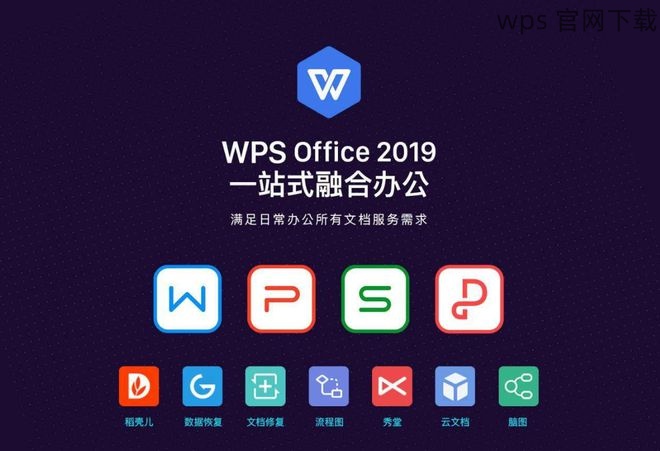
下载字体
确认选择后,点击下载按钮。保存文件至您易于查找的位置,例如“下载”文件夹。确保下载的文件完整,无损坏,这可以通过文件大小确认。
解压缩文件
如果下载的字体文件是压缩包格式(如 ZIP),解压缩文件。右击文件夹,选择“解压缩”或使用解压缩软件。确保提取出字体文件,并及时查看文件格式是否正确。
安装流程
找到解压后的字体文件,右击该文件,选择“安装”。对于 Windows 系统,字体将自动添加至系统字体库中;对于 Mac 系统,可能需要在字体书中手动安装。
确认安装
在 Windows 中,打开控制面板,选择“字体”,检查所安装的隶书字体是否出现。对于 Mac,打开“字体书”,查看是否能找到所需的字体。确保字体显示正常,没有损坏。
打开 WPS 文档
启动 WPS 中文版,打开您想编辑的文档。确保文档处于编辑模式,以便进行字体更改。如果没有现成文档,可以创建一个新的空白文档。
选择字体
在工具栏中找到字体设置选项,点击该选项。浏览可用字体列表,查找刚刚安装的隶书字体。您会发现字体的名称已经出现在了列表中。
应用字体
点击所需的隶书字体,选择应用于当前文本。可预览效果,确保字体满足您的需求。如果需要更改大小或颜色,可以在同一菜单中进行设置。
--
添加隶书字体的过程整体来说并不复杂,只需遵循上述步骤,您即可在 WPS 中实现个性化文本效果。确保下载来源的安全性,安装过程中注意字体格式的兼容。在使用任何字体之前,先通过 WPS 官网 了解相关字体的使用条款和限制,确保顺利进行。
通过对字体的管理和使用,您可以提升文档的专业性和美观性,进一步优化工作与学习的体验。
 wps 中文官网
wps 中文官网